- Autor Abigail Brown [email protected].
- Public 2024-01-07 19:06.
- E modifikuara e fundit 2025-01-24 12:24.
Çfarë duhet të dini
- Përcaktoni se çfarë lloj CPU keni dhe çfarë lloj lidhësi (3-pin, 4-pin, etj.) përdor.
- Më e lehtë: Nga BIOS, zgjidhni një lloj ventilatori (DC ose PWM), vendosni modalitetin dhe caktoni pragun e temperaturës.
- Speedfan është një opsion i njohur softuerësh i palëve të treta për të kontrolluar një CPU.
Ky artikull shpjegon se si të merrni kontrollin e ventilatorit të CPU-së në një kompjuter Windows 10. Kjo përfshin futjen brenda kutisë së PC-së, ndaj vishni një rrip dore antistatike. Përndryshe, prekni diçka metalike si kutia e PC-së përpara dhe periodikisht gjatë hetimit tuaj. Kjo ju arsyeton dhe parandalon statiken të shkurtojë çdo komponent.
Çfarë lloj tifozi CPU keni?
Para se të mund të merrni zyrtarisht kontrollin e shpejtësisë së ventilatorit të CPU-së, duhet të siguroheni që lidhësi i tij ju lejon ta bëni këtë:
- Fikni kompjuterin dhe shkëputni kabllon e rrymës.
-
Hiqni panelin anësor të majtë kur e shikoni nga përpara. Duhet të ketë disa vida në pjesën e pasme që kur hiqen, le të dalë paneli.
Në shumicën e kompjuterëve, paneli në anën e majtë është ai që duhet të hiqni. Nëse ju ndodh që keni një kompjuter me një panel në anën e djathtë (ato janë mjaft të rralla), udhëzimet janë të njëjta pasi të hiqet paneli.
-
Gjeni ftohësin tuaj të CPU-së. Ka të ngjarë të jetë në të tretën e sipërme të motherboard-it tuaj. Ventilatori në të duhet të ketë një kabllo që largohet prej tij.

Image
Fundi i atij kablli do t'ju tregojë gjithçka që duhet të dini. Nëse është një lidhës i trashë me katër pin që futet në një kabllo me pamje të ngjashme përpara se të kalojë në njësinë tuaj të furnizimit me energji (PSU), lidhet duke përdorur një lidhës Molex me dy ose 4 pin. Nëse është një kabllo më e hollë që shkon në motherboard me një lidhës femër 3-pin në anën tjetër, është një ventilator DC Nëse shkon me një lidhës femër me 4 pin, është një tifoz PWM
Ja një shpjegues i shpejtë për ato lloje të ndryshme:
Lidhësit
Konektorët
Kontrollo tifozin e CPU-së në BIOS
Mënyra më e lehtë për të rregulluar shpejtësinë e ventilatorit të CPU-së është nëpërmjet BIOS.
Çdo BIOS është i ndryshëm, kështu që udhëzimet mund të ndryshojnë nga kompjuteri në kompjuter, por duhet të kërkoni një skedë ose ekran të lidhur me Monitorimi i harduerit. Në pamjen e ekranit më poshtë, ai u rendit si Statusi shëndetësor i PC.
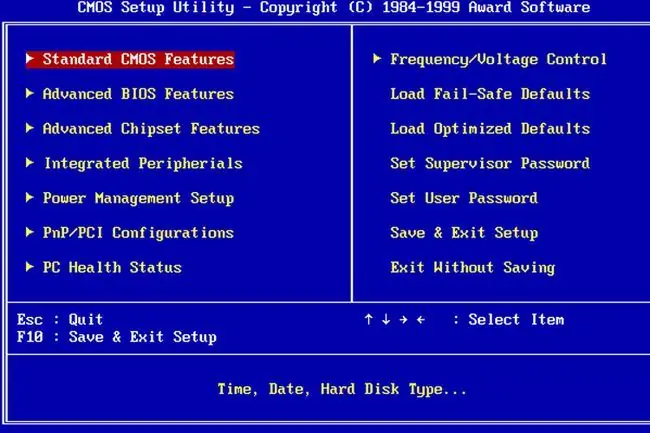
Kërko një seksion për të bërë me Tifoz i CPU. Pasi të jeni atje, provoni disa nga këto cilësime më poshtë për të parë se çfarë rregullimesh mund të bëni.
- Vendosni tifozin në llojin tuaj të tifozit (DC ose PWM).
- Zgjidhni se në cilën modalitet dëshironi të funksionojë ventilatori. Shembujt mund të përfshijnë Shpejtësia e plotë, Performanca, Hesht.
- Cakto një prag të temperaturës. Zakonisht ju nuk dëshironi që një CPU të shkojë mbi 70 gradë, prandaj sigurohuni që ventilatori juaj të funksionojë shpejt sapo të nxehet dhe mundësisht të fillojë të rrotullohet më shpejt në temperatura më të ulëta.
Kontrolli i ventilatorit CPU me Speedfan
Nëse motherboard juaj mund të kontrollojë dinamikisht shpejtësinë e ventilatorit, atëherë mund të jeni në gjendje të bëni rregullime më të thella me softuerin Windows. Një nga paketat softuerike më të njohura dhe më jetëgjatë është Speedfan.
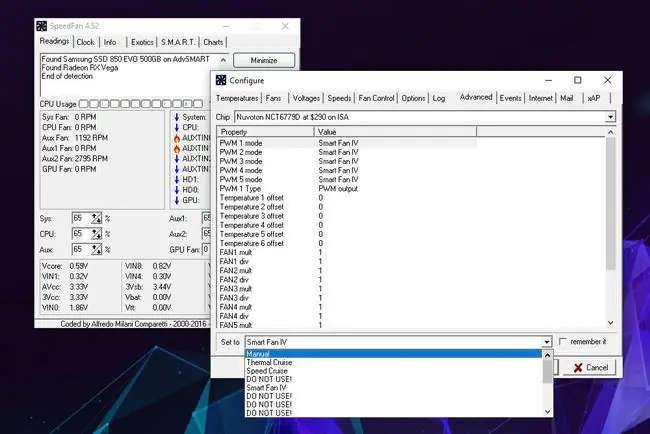
Kini kujdes se nëse vendosni shpejtësinë e ventilatorit shumë të ulët, mund të mbinxehni kompjuterin tuaj. Prandaj monitoroni me kujdes temperaturat.
- Shkarkoni Speedfan nga faqja zyrtare dhe instaloni atë si çdo program tjetër.
-
Kaloni pak kohë duke u përballur me aplikacionin. Mund të jetë pak e errët për të filluar dhe disa cilësime të temperaturës mund të duken të paqarta (tona regjistroi një temperaturë prej 97 për "Auxtin1") që sugjeron një lexim të gabuar sepse nuk keni një sensor të temperaturës atje.
Speedfan është krijuar për të qenë i kudondodhur, kështu që godet të gjitha bazat, edhe nëse sistemi juaj nuk e mbështet atë. Çfarë do të thotë kjo është se ju mund të shihni lexime të rreme për një numër të llojeve të ndryshme të sensorëve që nuk janë të instaluar në kompjuterin tuaj. Thjesht shikoni për komponentët që janë instaluar dhe injoroni të tjerët.
- Kur mendoni se jeni gati të merrni pak kontroll, mund të zgjidhni Shpejtësia automatike e ventilatorit për të kontrolluar automatikisht sistemin tuaj Speedfan. Përndryshe, zgjidhni Configure më pas zgjidhni skedën Advanced.
- Zgjidhni CPU-në tuaj nga menyja rënëse. Etiketimi nuk është ideal, kështu që mund t'ju duhet të luani për të gjetur atë të duhurin për sistemin tuaj.
- Gjeni tifozin tuaj të CPU-së në listën bazuar në atë kabllo që lidh me motherboard-in dhe në cilin port lidhet. Më pas vendoseni në Manual. Përndryshe, nëse doni të kontrolloni çdo tifoz në sistemin tuaj, vendosini të gjithë në Manual.
- Zgjidhni OK dhe kthehuni te faqja kryesore e Speedfan. Përdorni tastet e shigjetave pranë ventilatorit(ve) tuaj përkatës për të rregulluar shpejtësinë lart e poshtë. Nëse funksionon si duhet, duhet të shihni që RPM të rritet ose të zvogëlohet dhe të dëgjoni që kompjuteri juaj të bëhet më i zhurmshëm ose më i qetë, përkatësisht.
Kontrolli i tifozëve në Windows 10 me një kontrollues tifozi
Nëse doni më shumë kontroll mbi tifozin tuaj të CPU-së dhe aspekte të tjera të sistemit tuaj, një kontrollues i ventilatorit është një bast i mirë. Rastet si versionet i i serisë H të NZXT kanë një kuti lidhjeje të integruar e cila ju jep kontrollin e softuerit mbi tifozin tuaj të CPU-së në të njëjtën mënyrë si Speedfan, por në një mënyrë më intuitive. Ai gjithashtu shton mbështetjen për ndriçimin RGB dhe konfigurimet e shumta të tifozëve, profilet dhe kthesat e ventilatorit.
Kontrolluesit e pavarur të ventilatorit mund t'ju japin kontrolle më të prekshme. Disa, si Therm altake Commander FT, ju jep kontrolle me ekran me prekje për tifozët e ndryshëm të sistemit tuaj, ku të tjerët kanë pulla fizike dhe numra që mund t'i përdorni për t'i kontrolluar ato.
Duhet të ndiqni udhëzimet e përfshira për to, pasi konfigurimi dhe menaxhimi i tyre janë unike për modelet e tyre përkatëse.
A keni nevojë për kontrollin e ventilatorit të Windows 10?
Nëse kompjuteri juaj po punon mirë dhe jeni të kënaqur me zhurmën e tifozëve të tij, nuk keni nevojë të rregulloni cilësimet e ventilatorit të CPU-së. Kontrollimi i shpejtësisë së ventilatorit të CPU-së në kompjuterin tuaj (ose të gjithë tifozët, në fakt) është një mënyrë për t'ju dhënë më shumë kontroll mbi përvojën tuaj me Windows 10. Mund të siguroheni që sistemi të mos jetë shumë i zhurmshëm, me ventilatorin që rrotullohet më shpejt vetëm kur kompjuteri juaj nxehet. Ose mund ta mbani atë duke u larguar me pjerrësi të plotë gjatë gjithë kohës për t'u siguruar që CPU-ja juaj të qëndrojë e ftohtë, duke i dhënë potencialisht vetes pak hapësirë për të mbingarkuar CPU-në.
Kontrolli i shpejtësisë së ventilatorit ka të bëjë me zgjedhjen. Nëse e dëshironi, ja si ta merrni.
FAQ
Si mund ta heq tifozin e CPU?
Së pari, do t'ju duhet të hiqni çdo kanal ose sistem ventilimi mbi ventilatorin e CPU. Shkëputni telin e rrymës së ventilatorit nga pllaka amë duke tërhequr kabllon lidhëse, jo telin. Hiqeni lavamanin e nxehtësisë nga procesori duke shkëputur kapësen që mban në vend lavamanin. Kjo duhet të kërkojë pak forcë lart.
Si mund ta rregulloj një gabim të tifozit të CPU?
Për të rregulluar një gabim të ventilatorit të CPU-së, zhvendoseni kompjuterin në një vend më të freskët për të reduktuar efektet e mbinxehjes. Pastroni kanalet e tij të ajrit nga çdo pluhur dhe mbeturina dhe pastroni ventilatorin e CPU-së. Nëse e keni instaluar vetë ventilatorin e CPU-së, sigurohuni që të jetë në vendin e duhur. Mund t'ju duhet të zëvendësoni një tifoz CPU të dëmtuar.
Si mund ta rregulloj një tifoz CPU me zë të lartë?
Për të rregulluar një ventilator kompjuteri që është i zhurmshëm ose që bën zhurmë, filloni duke pastruar ventilatorin e CPU-së me ajër të kompresuar duke u siguruar që kompjuteri të jetë në këmbë dhe të fikur. Ju gjithashtu duhet të pastroni ventilatorin e furnizimit me energji elektrike dhe tifozët e çdo kaseje. Ju gjithashtu duhet të kontrolloni Task Manager për programe me procesor intensiv që po e nxisin përdorimin e CPU-së përtej kufijve të tij.






